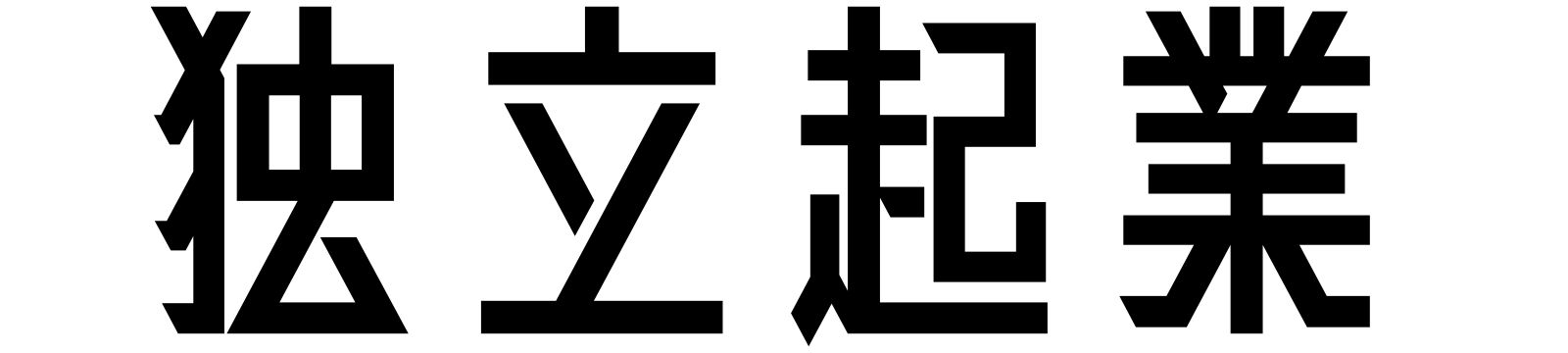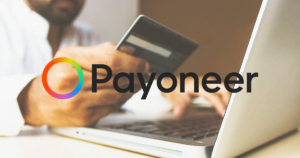Adobeの広告を掲載をしたい場合、Adobeの場合独自のアフィリエイトプログラム(ASP)に登録する必要があります。
様々なブログでAdobeアフィリエイトプログラムへの登録方法は紹介されていますが、私の場合日本語表示での登録ではなく、全て英語サイトで登録した経緯から同じような境遇の方向けにAdobeのアフィリエイトプログラムの登録方法を解説します。
ASP(アフィリエイト・サービス・プロパイダ) 英語: Affiliate Service Provider
「アフィリエイターと広告主をつなぐ仲人役」広告主が広告掲載をASPへ依頼、アフィリエイターはASPに登録し広告掲載の申請を受けブログに貼り付けます。広告主は広告費をASPへ支払い、アフィリエイターはASPから報酬を受け取ります。
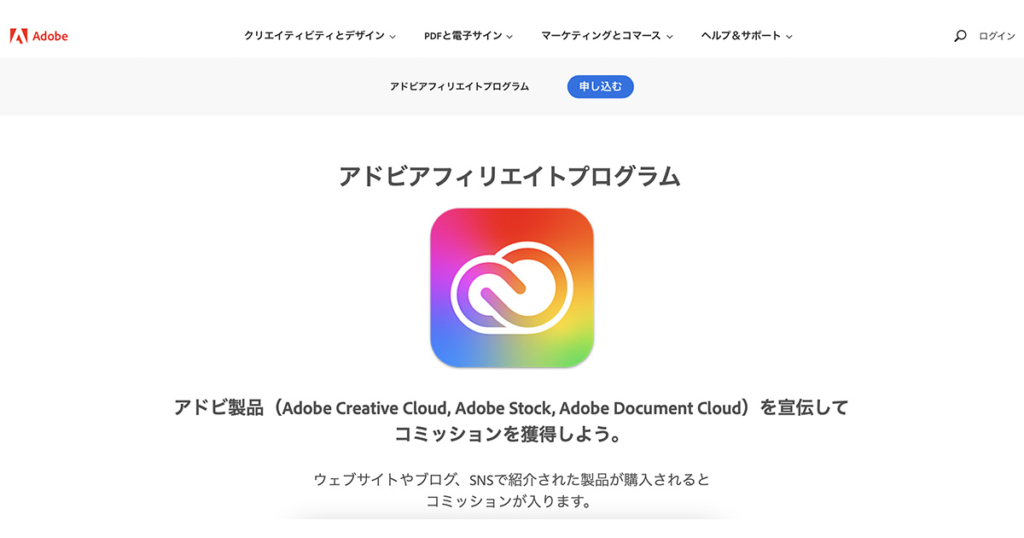
今回の記事は、こんな人におススメ!!
・アドビの広告をブログやホームページに掲載したい人
・英語サイトで登録する人
Adobeアフィリエイトの報酬額
まずはモチベーションをあげるためにもアフィリエイト報酬額をまとめました。

Creative CloudとDocument Cloudのコミッションについて
| プラン | 費用 | 掛け率 | 報酬 |
| 月々プラン | 9,878円 | 85% | 8,396円 |
| 年間プラン月々払い | 6,248円 | 85% | 5,310円 |
| 年間プラン一括払い | 72,336円 | 8.33% | 6,025円 |
Adobe Stockのコミッションについて
単品購入は終了しています。
| プラン | 費用 | 掛け率 | 報酬 |
| 月々プラン | US$ 72.00 | ||
| 年間プラン月々払い | US$ 72.00 | ||
| 通常アセット 3 点/月 | 3,828円 | 85% | 3,253円 |
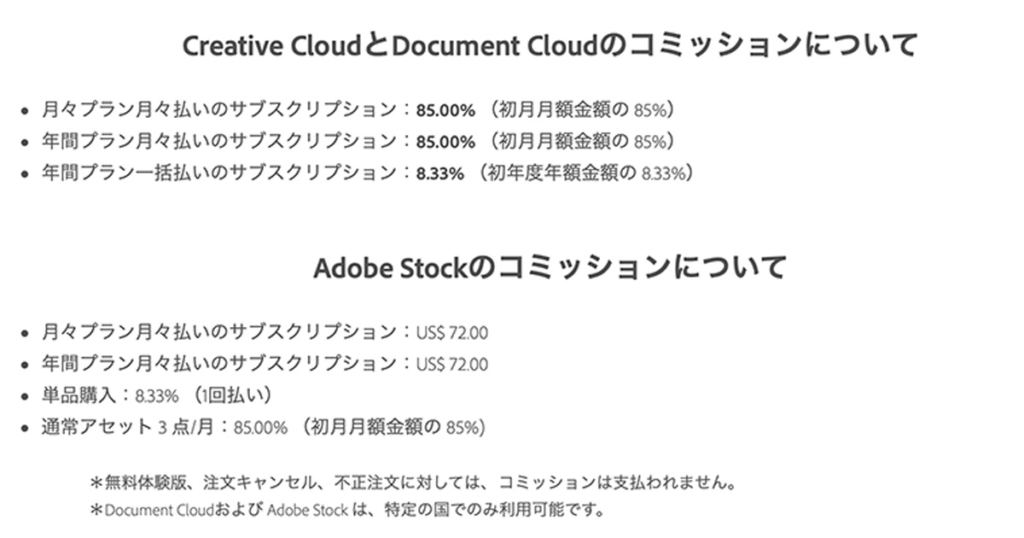
Adobeアフィリエイトプログラムに参加するメリット
- Cookieの有効期間は30日
- すぐに配信できるバナー素材や製品へのテキストリンクが豊富
- インセンティブ制度は、通常価格、特別価格の製品にかかわらず、アフィリエイトパートナーに還元
- 新製品のリリースや製品出荷に関する最新情報を提供
- アフィリエイト活動をさらに改善できるレポートを一日単位・製品単位で生成可能
Cookie(クッキー)
ユーザーが訪問したサイトの閲覧履歴や会員情報などを、ブラウザに一時的に保存する機能です。
それをもとにアフィリエイトの成果を正しく計測します。
Adobeアフィリエイトプログラム登録手順
アカウントの作成
- 日本語ページの登録方法については別の方のブログを参照ください。
- 2021年1月の情報を元に作成しています。
必要事項を入力し最後にSign upボタンを押します。
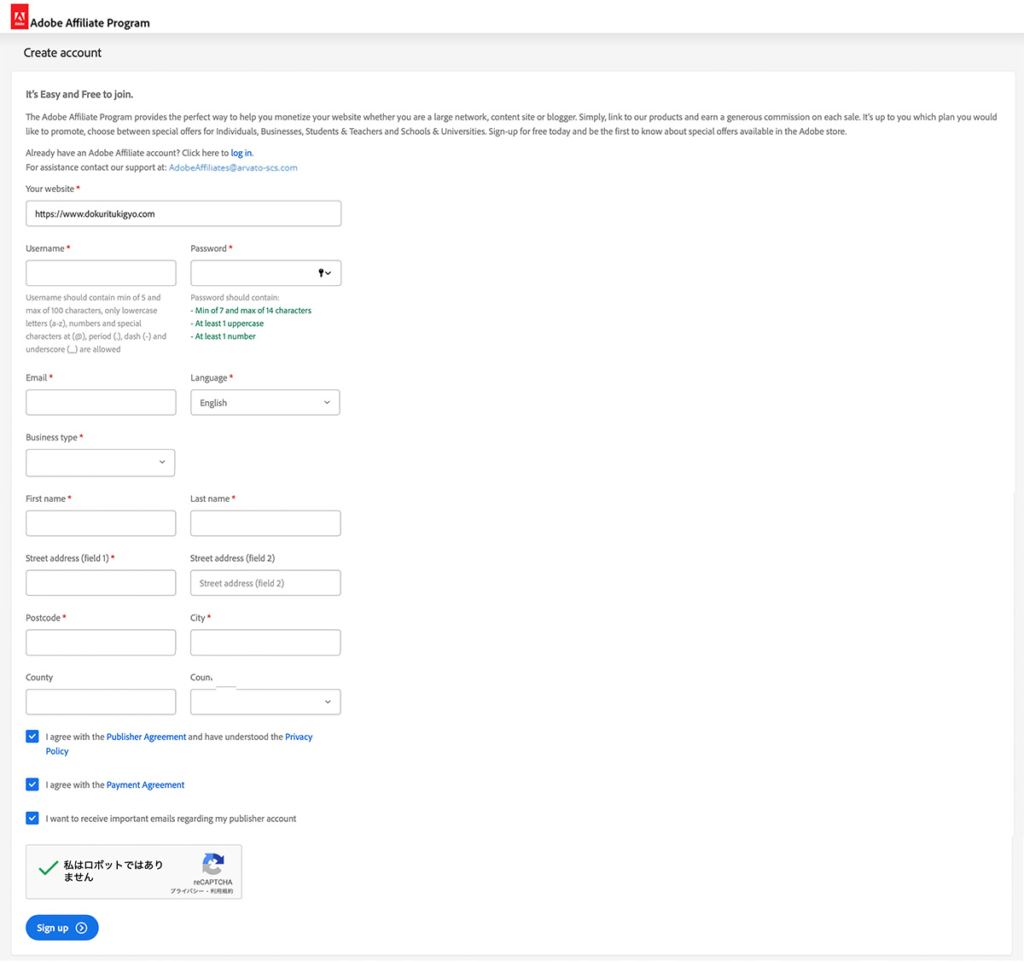
メールアドレスの確認
登録したEmailアドレス宛にアドレス確認用のメールが届きます。
リンクをクリックし登録を完了します。
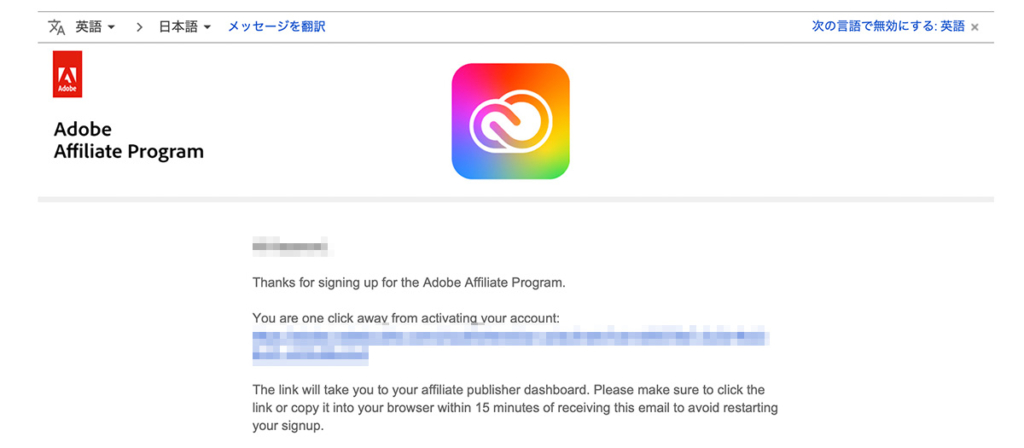
サイトの審査
アカウント登録が終わると、アドビ側でサイトの審査が始まります。通常であれば3-5日程度で審査は完了すると記載がある為、日にちを空けてアドビアフィリエイトプログラムへログインします。
アドビの審査基準とは
- アドビが求めるサービスに違反していないか
- アドビの製品に関連する十分なコンテンツを用意する事
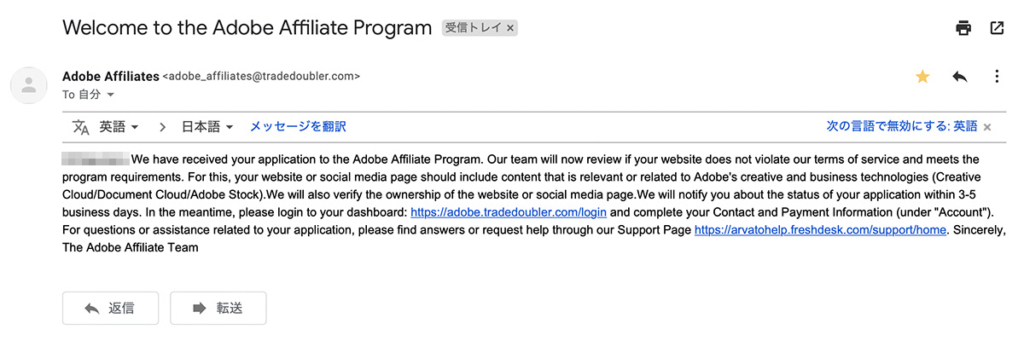
審査状況の確認
アドビアフィリエイトプログラムにログインします。(下記よりログインできます。)
上段タブSITEをクリックし右側STATUS(状況)がVERIFIED(承認済)と緑になっていれば登録完了です。
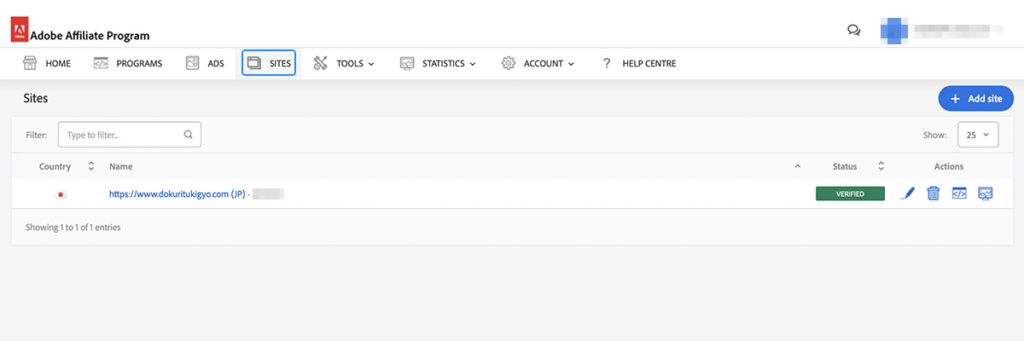
個人情報の入力
個人情報は報酬の振り込みに重要な情報になる為必ず入力しましょう。
操作方法:上段タブのACCOUNT→informationを選択
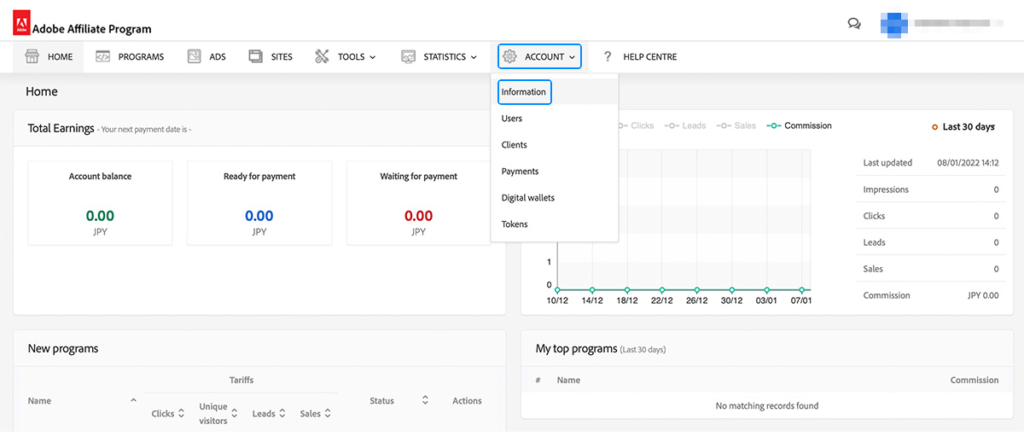
住所は英語表記で記載します。
詳しい書き方は下記を参照して下さい。
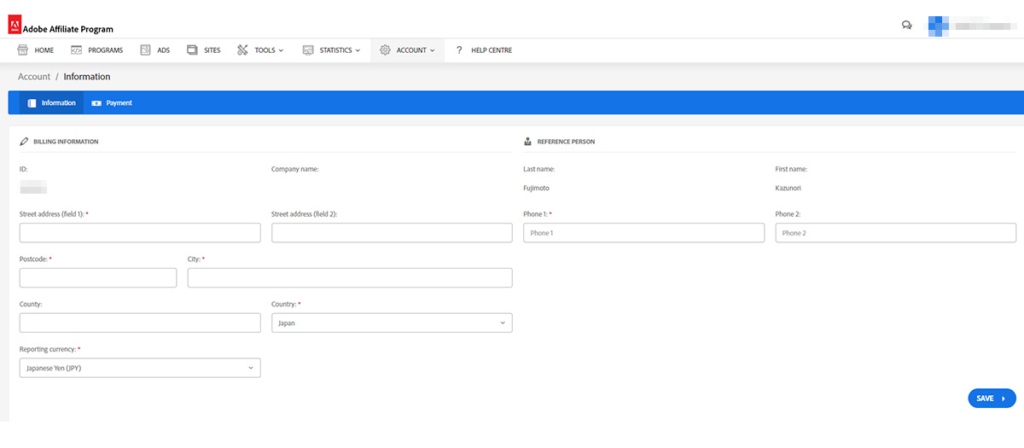
報酬の受け取り方法について (事前登録がおススメ)
報酬を受け取るためには、アドビが指定する2通より支払い設定を選ぶ必要があります。
現在報酬を受け取れる方法は 2 通りです。
私は、日本語対応している点で Payoneer( ペイオニア ) を選びました。
事前にPayoneerでアカウント登録をすると、アドビアフィリエイトプログラムと連携する際にスムーズです。
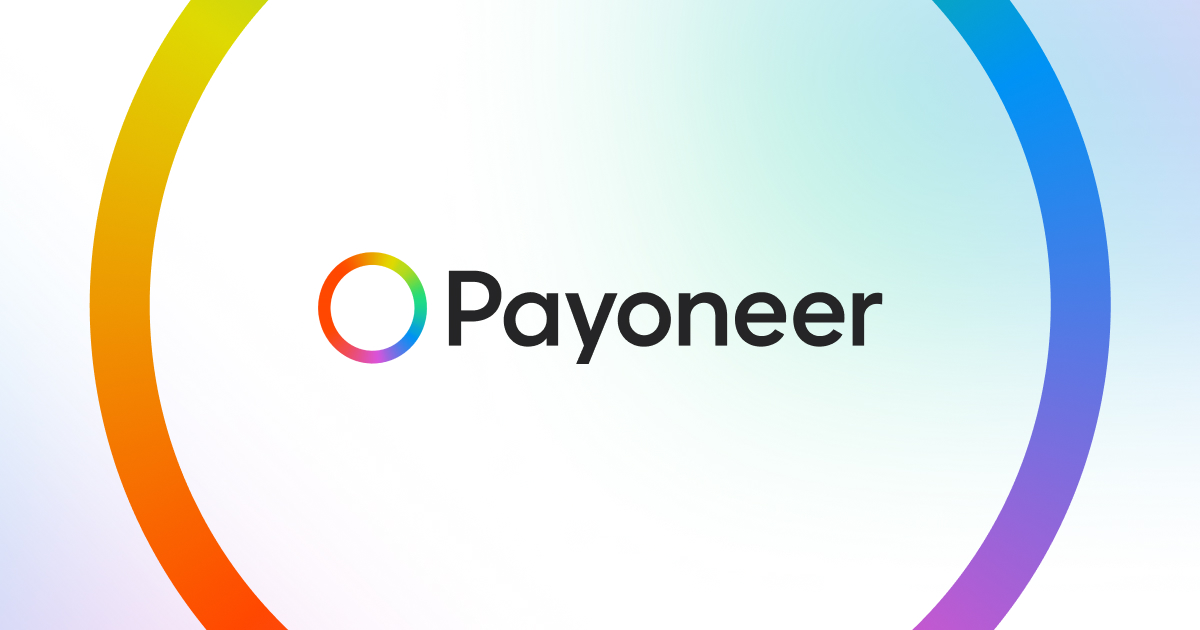
報酬の受け取り設定
報酬の受け取り方法を選択したら、次は報酬の受け取り設定を行います。
操作方法:上段タブのACCOUNT→Paymentを選択
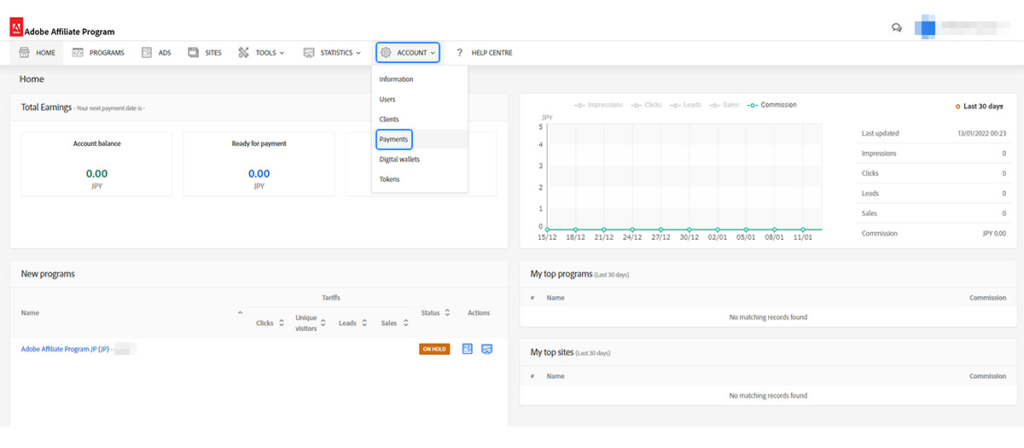
必要項目はTax Residence(税務上の居住地)とPayment method(支払い方法)に2点になります。
- Tax Residence(税務上の居住地) は
Japanを選択 - Payment method(支払い方法)は
Payoneerを選択
上記2項目を選択しSAVEを押すと Payonnerサイトに移動します。を押すと Payonnerサイトに移動します。
アドビアフィリエイトプログラムとPayonnerと連携
事前にPayonnerでアカウント作成済みであれば、青色で囲ったここをクリック!を選択します。
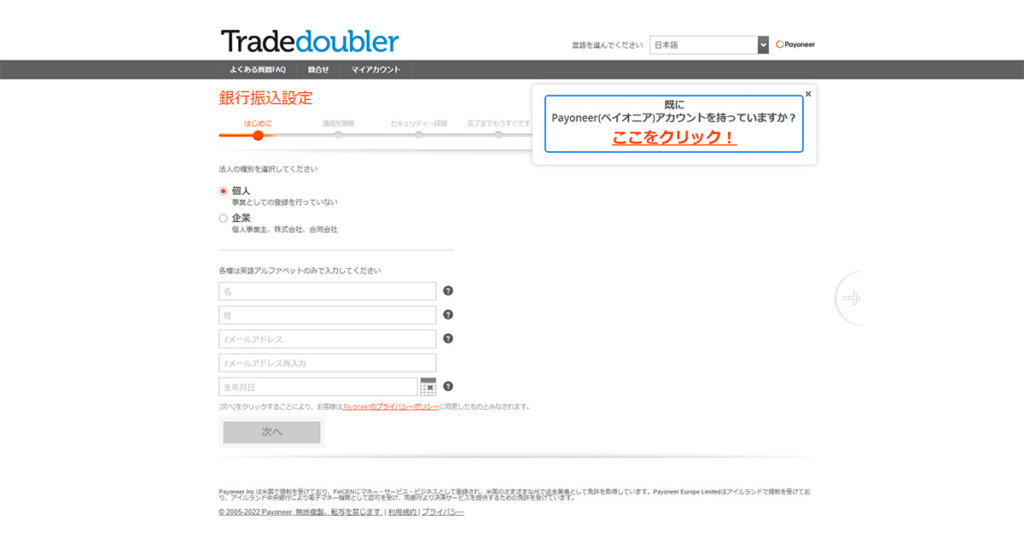
Payoneerペイオニアアカウントに新規支払い元が追加されました!と表示されれば同期完了です。
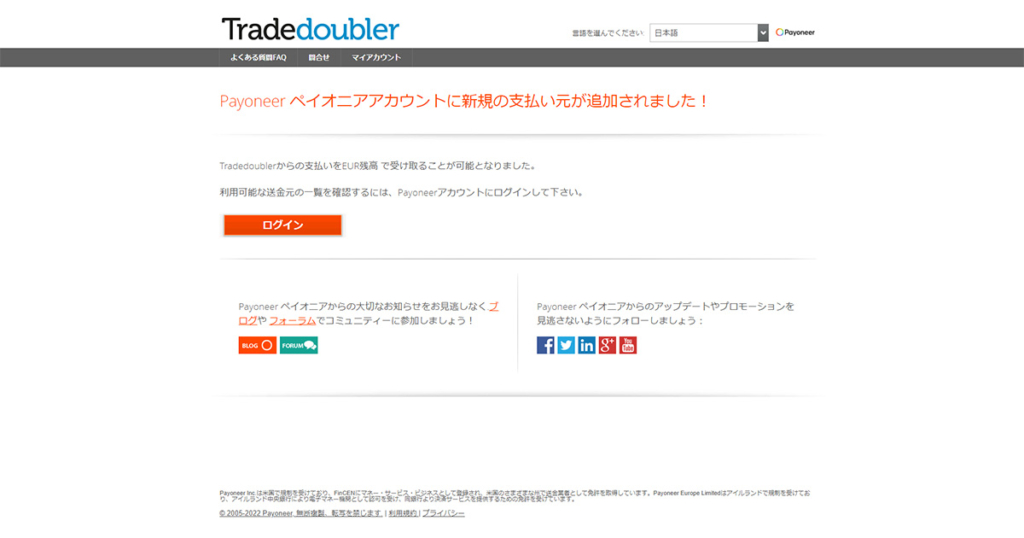
広告のSTATUSがON HOLDの状態について
初回問い合わせ
広告リンクの生成ページに行ってもYou website is on hold for this programと表示が出てしまう件についてアドビへ問い合わせをした回答を掲載します。
問い合わせの回答はプログラムに参加するには、サイトを完成させ、アドビの製品に関連する十分なコンテンツを用意する必要があります。関連するコンテンツを掲載するようにサイトを更新したら、お知らせください。アプリケーションを再評価させていただきます。
2回目問い合わせ (10日後)
投稿とプライバシーポリシーも追加したので再度、アドビへ問い合わせをした回答を記掲載します。
問い合わせの回答はプログラムに参加するには、十分なコンテンツを用意する必要があります。
結論
明確な基準は教えてくれませんが、アドビ製品に関する記事や、ブログ自体の情報量を増やす必要があるのだと思います。
記事数が増えた段階で挑戦します。
まとめ
アドビのアフィリエイトプログラムの登録方法についてご紹介致しました。
英語表記で困っている方お役に立てれば幸いです。